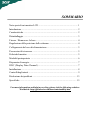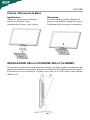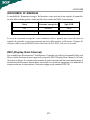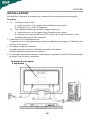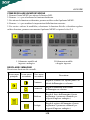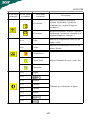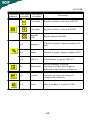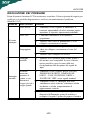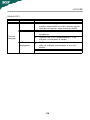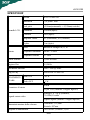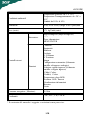Note speciali sui monitor LCD..................................................................1
Introduzione...............................................................................................2
Caratteristiche...........................................................................................2
Disimballaggio...........................................................................................3
Fissare / Rimuovere la base......................................................................4
Regolazione della posizione dello schermo................................................4
Collegamento del cavo di alimentazione....................................................5
Precauzioni di sicurezza............................................................................5
Pulizia del monitor.....................................................................................5
Modalitŕ preimpostate...............................................................................6
Risparmio di energia..................................................................................7
DDC (Display Data Channel)...................................................................7
Installazione...............................................................................................8
Controlli degli utenti...................................................................................9
Risoluzione dei problemi..........................................................................13
Specifiche................................................................................................15
SOMMARIO
For more information and help in recycling, please visit the following websites:
Worldwide: http://global.acer.com/about/sustainability.htm

I-1
AL1516W
NOTE SPECIALI SUI MONITOR LCD
I seguenti casi sono abituali con i monitor LCD e non indicano una problematica del
dispositivo.
NOTE
· A causa della natura della luce fluorescente, lo schermo puň tremolare durante l’utilizzo
iniziale. Spegnere e riaccendere l’interruttore d’alimentazione ed assicurarsi che il
tremolio scompaia.
· Si puň notare un leggero sbilanciamento della luminositŕ sullo schermo secondo il
modello desktop che si utilizza.
· Lo schermo LCD ha un’efficienza pixel del 99,99% o superiore. Ciň comporta difetti
pari allo 0,01% o inferiore, quali un pixel che non risponde oppure un pixel sempre
acceso.
· A causa della natura dello schermo LCD, quando si cambia schermata si potrŕ vedere,
sulla schermata attuale, l’impressione della schermata precedente, qualora quest’ultima
sia stata visualizzata per diverse ore. In questo caso lo schermo si riprende lentamente
cambiando l’immagine oppure spegnendo il monitor per alcune ore.

I-2
AL1516W
INTRODUZIONE
Congratulazioni per aver acquistato modello AL1516W, un monitor LCD TFT a 15 pollici a
colori che offre elevate prestazioni. Il monitor AL1516W consente di visualizzare immagini
a colori e senza sfarfallio a risoluzioni ottimali. Nel presente manuale dell’utente viene
presentata una descrizione dettagliata di tutte le caratteristiche, le funzioni e le specifiche
tecniche del monitor LCD. L’uso di questo monitor offrirà a tutti gli utenti un’esperienza
sicuramente interessante.
CARATTERISTICHE
Il monitor LCD TFT a 15 pollici, modello AL1516W, è un display intelligente basato su
microprocessore, dal design ergonomico, e compatibile con la maggior parte degli stan-
dard di visualizzazione RGB (Red, Green, Blue; rosso, verde, blu) e Digitale, compresi PS/
V, PS/2, opzionale per i segnali della famiglia Apple Macintosh Centris, Quadra e Macintosh
II. Questo monitor LCD consente di visualizzare grafica dai colori vividi e brillanti con
risoluzioni VGA, SVGA, XGA, WXGA e con la maggior parte delle schede video compatibili
Macintosh.
· Il monitor è in grado di funzionare correttamente anche nel caso di aggiornamento
delle schede video o del software, grazie all’ampia gamma di compatibilità della
scansione automatica, senza richiedere l’acquisto di un nuovo monitor.
· Il microprocessore interno controlla in digitale la scansione automatica. Per frequenze
di scansione orizzontale comprese tra 30 KHz e 81 KHz e per frequenze di scansione
verticale comprese tra 55 Hz e 76 Hz. In ciascuna modalità di frequenza, la circuiteria
basata su microprocessore consente al monitor di funzionare alla precisione di una
frequenza fissa.
· La memoria residente consente di memorizzare le impostazioni predefinite della casa
produttrice, oltre ad altri parametri modificabili dall’utente.
· La risoluzione massima raggiungibile è WXGA (1280 x 900), più adatta per le applicazioni
di Windows.
·Il cabinet dal design compatto e slanciato non occupa molto spazio sulla scrivania,
che quindi rimane pulita e ordinata.

I-3
AL1516W
AL1516WLCDMonitor
· Monitor LCD · Cavo di alimentazioneAC
· Manuale dell’utente
· Cavo Segnale· Cavo DVI
(Solamente modello a doppio
ingresso)
· Guida rapida
DISIMBALLAGGIO
All’apertura dell’imballaggio, verificare che siano presenti i componenti riportati
di seguito. Conservare i materiali di imballaggio in quanto potrebbero servire in
futuro per spedire o trasportare il monitor.

I-4
AL1516W
REGOLAZIONE DELLA POSIZIONE DELLO SCHERMO
Per ottenere la posizione di visualizzazione ottimale, è possibile regolare l’inclinazione del
monitor spostandolo con entrambe le mani come illustrato nella figura riportata di seguito.
Il monitor può essere inclinato di 15 gradi verso l’alto e di 5 verso il basso come indicato
dalla freccia.
Fissare / Rimuovere la Base
Installazione:
Allineare i quattro ganci sulla parte
inferiore del monitor con le
corrispondenti fessure sotto la base.
Rimozione:
Prima di rimuovere la base abbassare il
gancio come indicato, dopodiché seguire
la direzione della freccia per la rimozione.

I-5
AL1516W
COLLEGAMENTO DEL CAVO DI ALIMENTAZIONE
· Verificare innanzitutto che il cavo di alimentazione in uso sia del tipo appropriato per
la propria zona.
· Questo monitor dispone di un alimentatore universale che consente di utilizzarlo nelle
zone con tensione pari a 100/120 V CA oppure 220/240 V CA. Non è richiesta alcuna
regolazione da parte dell’utente.
· Inserire un’estremità del cavo di alimentazione nel connettore di alimentazione CA e
l’altra estremità nella presa elettrica CA appropriata.
· Per l’unità da utilizzare a 120 V CA:
utilizzare un set di cavi costituito da un cavo incluso nell’elenco UL, di tipo SVT, e da
una spina di tipo SP-12N con tensione nominale di 10 A/125 V.
· Per l’unità da utilizzare a 220/240 V CA (al di fuori degli Stati Uniti):
utilizzare un set di cavi costituito da un cavo H05VV-F e da una spina di tipo SP-021A
con tensione nominale di 10 A/250 V. Il set di cavi deve essere conforme ai requisiti di
sicurezza specifici del Paese in cui il dispositivo verrà installato e deve portare il
marchio HAR.
PRECAUZIONI DI SICUREZZA
· Per evitare il pericolo di incendi o scosse elettriche derivanti da danni causati al
cavo di alimentazione, evitare di posizionare il monitor o qualsiasi altro oggetto
pesante su tale cavo.
· Per evitare il pericolo di incendi o scosse elettriche, non esporre il monitor a
pioggia, umidità eccessiva o polvere.
· Per consentire una corretta dissipazione del calore, non coprire gli slot o le aper-
ture del monitor. Mantenere il monitor in un’area adeguatamente ventilata.
· Evitare di posizionare il monitor contro uno sfondo luminoso o in luoghi in cui la
luce del sole o altre fonti luminose potrebbero riflettersi sull’area dello schermo.
Posizionare il monitor poco al di sotto del livello degli occhi.
· Maneggiare il monitor con cura durante il trasporto.
· Lo schermo è fragile, quindi evitare di sottoporlo a urti o di graffiarlo.
PULIZIA DEL MONITOR
Per la pulizia del monitor, attenersi scrupolosamente alle istruzioni riportate di seguito.
· Prima della pulizia, rimuovere sempre il cavo di alimentazione del monitor dalla presa.
· Utilizzare un panno morbido per pulire lo schermo e le parti anteriore e laterali del
cabinet.

I-6
AL1516W
MODALITÀ PREIMPOSTATE
Il monitor prevede alcune modalità di impostazione predefinite, indicate nella tabella riportata
di seguito, che risultano appropriate nella maggior parte dei casi e che riducono quindi la
necessità di effettuare regolazioni tra diverse modalità. Per una regolazione ottimale, si
consiglia all’utente di eseguire la procedura di installazione automatica con il modello
“Schermo intero” di Windows oppure usando il modello fornito con il dischetto in dotazione.
In caso contrario, l’utente può memorizzare le proprie modalità preferite nelle modalità
utente. Il monitor consente di memorizzare un massimo di 9 modalità utente, con l’unica
condizione che le nuove informazioni impostate prevedano una differenza di 1 KHz per la
frequenza orizzontale oppure di 1 Hz per la frequenza verticale, altrimenti le polarità dei
segnali di sincronizzazione risultano diverse da quelle delle modalità predefinite.
ModoResolución
Frec. H.
(KHz)
Ancho de
banda
(MHz)
Polaridad
HV
1VGA720 x 40070.1Hz31.4728.33-+
2VGA640 x 48059.94Hz31.4725.18--
3VESA640 x 48075Hz37.531.5--
4VESA800 x 60060.3Hz37.8840++
5VESA800 x 60075Hz46.8849.5++
6VESA1024 x 76860Hz48.3665--
7VESA1024 x 76875Hz60.0278.75++
8CVT-RB1280 x 80060Hz49.3171+-

I-7
AL1516W
RISPARMIO DI ENERGIA
La modalità di ‘Risparmio energia’ del monitor viene attivata da un segnale di controllo
inviato dalla scheda grafica e indicata dal colore ambra del LED di accensione.
Lo stato di risparmio energetico viene mantenuto fino a quando non viene rilevato un
segnale di controllo o non viene premuto un tasto della tastiera o del mouse. Il tempo di
recupero, dallo stato di SPENTO attivo allo stato di ACCESO, è di circa 5 secondi.
DDC (Display Data Channel)
Per semplificare ulteriormente l’installazione, il monitor prevede la funzionalità Plug and
Play se anche il sistema in uso supporta il protocollo DDC (Display Data Channel). Si tratta
di un protocollo per le comunicazioni tramite il quale il monitor informa automaticamente il
sistema host delle proprie funzionalità, ad esempio le risoluzioni supportate e la modalità di
temporizzazione corrispondente. Il monitor supporta gli standard DDC2B.
StatoConsumo energeticoSpia LED
ONNormaleVerde
Mode d'économie d'énergie< 2 WArancione

I-8
AL1516W
INSTALLAZIONE
Per installare il monitor al sistema host, attenersi alla procedura riportata di seguito.
Procedura
1.1-1Collegare il cavo video
a. Assicurarsi che sia il computer che il monitor siano spenti.
b. Collegare il cavo video al computer.
1-2Cavo digitale(Solamente modello a doppio ingresso)
a. Assicurarsi che sia il computer che il monitor siano spenti.
b. Collegare una estremitŕ del cavo DVI a 24 pin al retro del monitor e l’altra
estremitŕ alla porta DVI del computer.
2.Connettere il cavo di alimentazione.
Cvonnettere il cavo di alimentazione al monitor, dopodiché a una presa CA dotata di una
messa a terra corretta.
3.Accendere computer e monitor
Accendere prima il monitor, dopodiché accendere il computer.
È molto importante rispettare la sequenza.
4.Se il monitor non funziona ancora correttamente, consultare la sezione “Risoluzione dei
problemi” per risolvere il problema.
Si prega di non aprire
il coperchio.

I-9
AL1516W
CONTROLLI DEGLI UTENTI
Controlli del pannello anteriore
1.Interruttore di accensione e spegnimento:
Consente di accendere o spegnere il monitor.
2.LED di accensione:
Spie accese per indicare che il monitor č acceso.
3.Empowering/Exit (Empowering/Esci):
1)Quando il menu OSD č attivo, questo tasto funzionerŕ come un TASTO ESCI (ESCI dal
menu OSD).
2)Quando il menu OSD è disattivato, premere questo tasto per selezionare la modalità
scenario.
4.< / >:
Premere < o > per selezionare la funzione desiderata.
Premere < o > per cambiare le impostazioni della funzione corrente.
5. MENU / ENTER:
Attiva il menu dell’OSD se l’OSD non è attivo, attiva/disattiva la funzione di regolazione
se l’OSD è attivo.
1
2
3
44
5

I-10
AL1516W
COME REGOLARE UN’IMPOSTAZIONE
1. Premere il tasto MENU per attivare la finestra OSD.
2. Premere < o > per selezionare la funzione desiderata.
3. Per attivare la funzione evidenziata, premere un'altra volta il pulsante MENU.
4. Premere < o > per cambiare le impostazioni della funzione corrente.
5. Per uscire e salvare le modifiche, selezionare la funzione Exit.Se si desidera regolare
un'altra funzione, premere nuovamente il pulsante MENU e ripetere le fasi 2-4.
I.
Solamente modello ad
ingresso analogico
II. Solamente modello
a doppio ingresso
REGOLARE L’IMMAGINE
Descrizione funzione dei controlli.
Icona menu
principale
Icona menu
secondario
Voce menu
secondario
Descrizione
Contrasto
Regola il contrasto tra il primo piano e lo
sfondo dell'immagine su schermo.
Luminosità
Regola la luminosità dello sfondo
dell'immagine su schermo.
Nitidezza
Regola il fuoco dell’immagine.(Questa
regolazione è permessa solamente per
sorgenti d’ingresso analogico.)
Orologio
Regola il registro dell’immagine.(Questa
regolazione è permessa solamente per
sorgenti d’ingresso analogico.)

I-11
AL1516W
Icona menu
principale
Icona menu
secondario
Voce menu
secondario
Descrizione
O.Posizione
Regola la posizione orizzontale.
(Questa regolazione è permessa
solamente per sorgenti d’ingresso
analogico.)
V.Posizione
Regola la posizione verticale. (Questa
regolazione è permessa solamente per
sorgenti d’ingresso analogico.)
N/ACaldo
Imposta la temperatura colore ad un
bianco caldo.
N/AFreddo
Imposta la temperatura colore ad un
bianco freddo.
Utente/Rossa
Regola l’intensità di rosso/ verde/ blu.Utente/Verde
Utente/Blu
N/AEnglish
Utilizzato per selezionare la lingua.
N/A
N/ADeutsch
N/AFrançais
N/AEspañol
N/AItaliano
N/A
N/A

I-12
AL1516W
Icona menu
principale
Icona menu
secondario
Voce menu
secondario
Descrizione
O.PosizioneRegola la posizione orizzontale dell’OSD.
V.PosizioneRegola la posizione verticale dell’OSD.
Intervallo
OSD
Regola il timeout dell’OSD.
N/AAnalogico
Seleziona il segnale d’ingresso analogico (D-
Sub)
N/ADigitaleSeleziona il segnale d’ingresso digitale (DVI)
N/ADDC/CIAttiva/Disattiva il supporto DDC/CI.
N/AInformazioni
Mostra risoluzione, frequenza
orizzontale/verticale e porta d’ingresso
dell’attuale temporizzazione dell’ingresso.
N/AResetare
Annulla il vecchio stato della configurazione
automatica ed esegue nuovamente la
configurazione automatica.
N/AUscitaSlava le modifiche e fa sparire l’OSD.

I-13
AL1516W
RISOLUZIONE DEI PROBLEMI
Prima di portare il monitor LCD in assistenza, consultare l’elenco riportato di seguito per
verificare se è possibile diagnosticare e risolvere automaticamente il problema.
(Modello VGA)
ProblemiStato correnteSoluzione
Nessuna
immagine
LED acceso
·
Utilizzando l'OSD, regolare la luminosità e il
contrasto impostandoli sul valore massimo oppure
ripristinare le rispettive impostazioni predefinite.
LED OFF
·
Controllare l'interruttore di accensione e
spegnimento.
·
Verificare che il cavo di alimentazione CA sia
collegato correttamente al monitor.
LED
lampeggiante
·
Verificare che il cavo del segnale di trasmissione
video sia collegato correttamente al retro del
monitor.
·
Verificare che il computer sia acceso.
Immagine
anomala
Immagine
instabile
·
Verificare se le specifiche della scheda grafica e
del monitor sono compatibili. In caso contrario,
questa potrebbe essere la causa della non
corrispondenza della frequenza del segnale di
input.
Schermo
mancante,
spostato al
centro o con
dimensioni
troppo piccole o
troppo grandi
·
Utilizzando l'OSD, regolare RISOLUZIONE,
DIMENSIONE ORIZZ., DIMENSIONE
ORIZZ. - FASE, POSIZIONE ORIZZ. e
POSIZIONE VERT. senza segnali standard.
·
Utilizzando l'OSD, se l'immagine non viene
visualizzata a pieno schermo, selezionare un'altra
risoluzione o un'altra temporizzazione di
aggiornamento verticale.
·
Attendere alcuni secondi dopo aver regolato le
dimensioni dell'immagine prima di cambiare o
scollegare il segnale o prima di spegnere il monitor.

I-14
AL1516W
(Modello DVI)
ProblemiStato correnteSoluzione
Nessuna
immagine
LED acceso
·
Utilizzando l'OSD, regolare la luminosità e il
contrasto impostandoli sul valore massimo oppure
ripristinare le rispettive impostazioni predefinite.
LED OFF
·
Controllare l'interruttore di accensione e
spegnimento.
·
Verificare che il cavo di alimentazione CA sia
collegato correttamente al monitor.
LED
lampeggiante
·
Verificare che il cavo del segnale di trasmissione
video sia collegato correttamente al retro del
monitor.
·
Verificare che il computer sia acceso.

I-15
AL1516W
SPECIFICHE
Pannello LCD
SistemaLCD a Colori TFT
Dimensioni15,4 pollici wide
Pixel pitch0,258mm(orizzontale) × 0,258mm(verticale)
Luminosità220cd/m
2
(tipico)
Contrasto300:1(tipico)
Diagonale visibile90
0
(orizzontale), 45
0
(verticale)
Replica8 ms (tipico)
Entrata
VideoInterfaccia analogica R, G, B
Frequenza orizzontale30kHz – 81kHz
Frequenza verticale55-76Hz
Colori schermo16,2M di colori
Registro Dot83,5MHz
Risoluzione massima1280 × 800 @ 60Hz
Plug & PlayVESA DDCCI/DDC2B
EPA ENERGY
STAR®
Modo ON<20 W
Modo OFF<1 W
Connettore d’entrata
D-Sub
24-pin DVI (Modello a doppio ingresso)
Segnale entrata video
Analogico: 0.7Vp-p (standard),
75 OHM, Positivo
Segnale digitale (modello a doppio ingresso)
Dimensioni massime dello schermo
Orizzontale: 331,2mm
Verticale: 207mm
Sorgente d’alimentazione100-240VAC,50/60Hz , 0,5A

I-16
AL1516W
* Il contenuto del manuale è soggetto a variazioni senza preavviso.
Condizioni ambientali
Temperatura operativa: da 5° a 35°C
Temperatura d’immagazzinamento: da -20° a
60°C
Umidità: dal 10% al 85%
Dimensioni368,4 x314 x158,9 (largh. x alt. x prof.)mm
Peso (netto)2,71 kg Unità (netto)
Controlli esterni:
Interruttore
Empowering/Exit (Empowering/Esci)
< / >
Tasto alimentazione
MENU/ENTER
Funzioni
Contrasto
Luminosità
Nitidezza
Orologio
O. Posizione
V. Posizione
Lingua
Configurazione automatica (Solamente
modello ad ingresso analogico)
Selezione segnale ingresso (Solamente
modello a doppio ingresso)
(Caldo) Colore
(Freddo) Colore
Temperatura colore RGB
Posizione OSD. Timeout
Visualizzazione informazioni
Resetare
Uscita
Consumo energetico ( Massimo)30 Watt
Conformità
CUL, FCC, CE, C-TICK
-
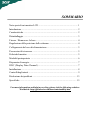 1
1
-
 2
2
-
 3
3
-
 4
4
-
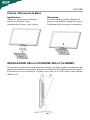 5
5
-
 6
6
-
 7
7
-
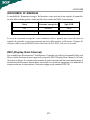 8
8
-
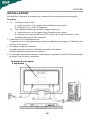 9
9
-
 10
10
-
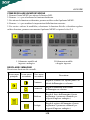 11
11
-
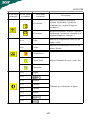 12
12
-
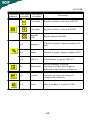 13
13
-
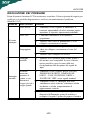 14
14
-
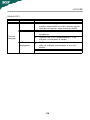 15
15
-
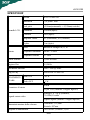 16
16
-
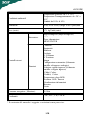 17
17